SAP GUI

Das SAP GUI (Graphical User Interface) bezeichnet die universelle UI-Technologie von SAP für das Arbeiten mit SAP-Systemen wie etwa SAP ERP oder der SAP Business Suite. Es beschreibt zum einen die grafische Benutzeroberfläche, zum anderen ist es auch das Programm, das diese Oberfläche bereitstellt sowie betreibt.
Was ist SAP GUI?
Die SAP GUI (Graphical User Interface) ist zwar nicht für die Logik- und Datenverwaltung verantwortlich, aber bildet die Präsentationsschicht in der üblicherweise dreischichtigen Client-Server-Architektur ab. Neben der zwei verschiedenen Client-Lösungen GUI für Windows und GUI für das Java-Umfeld, gibt es auch die Browser-geeignete Variante GUI for HTML sowie eine spezielle Lösung für mobile Geräte.
Dadurch, dass SAP GUI die einzelnen SAP Objekte in einer bekannten Form darstellt, kann der Benutzer direkt im System interagieren. Es werden also nicht alle Fenster vom Applikationsserver übertragen. Stattdessen nimmt SAP GUI diese und stellt sie mit Fenstern dar, die intern gespeichert sind. Alle Mitglieder der GUI-Familie verfügen über eindeutige Attribute, die sie für verschiedene Benutzerumgebungen besonders geeignet machen.
Stetig wird SAP GUI weiterentwickelt und ist auch schon in verschiedene Sprachen übersetzt worden. Da das Interface allerdings in bestimmten Punkten abhängig zum SAP Programmkern sowie zu weiteren Funktionalitäten ist, ist es empfehlenswert, SAP Graphical User Interface auf dem neuesten Stand zu haben. Auch, weil viele Aspekte der Office-Funktionen oder des Betriebssystems in SAP integriert sind, wird die Nutzung der aktuellsten Version immer empfohlen.
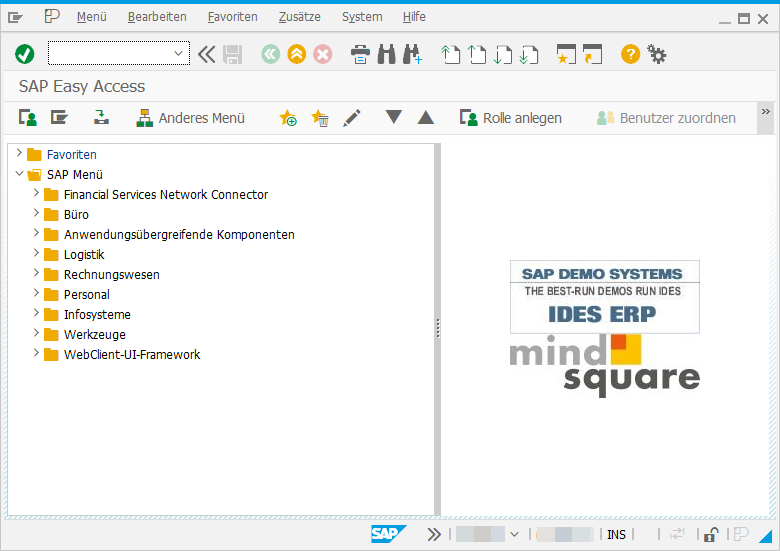
SAP GUI Version 7.60 Windows – Sessionmanager
SAP GUI Download
Voraussetzungen
Für den Download von SAP GUI sollte möglichst die aktuellste Version gewählt werden, die mit dem verwendeten Betriebssystem kompatibel ist. Im SAP-SCN Wiki-Beitrag gibt es die jeweils aktuellen Links auf die neueste Version. Der Support für die Version 7.6 läuft noch bis April 2022. Seit dem 29. Januar 2021 ist allerdings auch schon das Update SAP GUI 7.70 mit neuen Einstellungen verfügbar. Nach der entsprechenden Auswahl kann SAP Graphical User Interface dann von dem berechtigten Administrator gedownloadet werden.
Download und Installation
Zunächst muss sich der Administrator auf der SAP Homepage anmelden und den Download Bereich öffnen. Hier sucht man die gewünschte Version des SAP GUI aus, bestätigt noch einmal seine User-Daten und wählt dann einen Pfad im lokalen Verzeichnis für den Speicherort aus, um SAP Graphical User Interface herunterzuladen. Falls am Ende ein Neustart erforderlich ist, sollte dieser direkt durchgeführt werden.
Bei der Installation kann es dazu kommen, dass einige Zusatzkomponenten mitinstalliert werden. Zu diesen zählen Anwendungen für den Zugriff auf diese Systeme oder auf deren Inhalte unter anderem Business Intelligence oder Supply-Chain-Management.
Installation und Update
Seit Entwicklungsbeginn erschienen von SAP relativ oft neue Versionen von SAP GUI. Normalerweise sind die Versionen für eine bestimmte Zeit noch geeignet für ältere und auch neuere Release Systems. Allerdings stell SAP den Support für ältere Versionen nach und nach ein. In einigen Bereichen des SAP Programmkerns bestehen außerdem Abhängigkeiten zu neueren Versionen. Diese Zeitspanne unterliegt dabei keinen festen Vorgaben und wird individuell nach jedem Release festgesetzt. Daher ist es empfehlenswert, eine möglichst aktuelle SAP Graphical User Interface Version zu besitzen.
Neuigkeiten rund um die aktuelle SAP GUI Version findet man in diesem Wiki-Eintrag. Die jeweils aktuellen Wartungstermine der GUI steht u.a. im Hinweis 147519 – Wartungsstrategie/Termine für GUI for Windows / GUI for Java. In dem Artikel Ihre SAP GUI Versionen ermitteln beschreiben wir außerdem, wie man die SAP GUI auch zentral aktuell halten kann.
Funktionalitäten und Möglichkeiten des SAP GUI
Die Funktionalitäten teilen sich in technische und nicht-technische Bereiche auf. Die technischen Funktionalitäten kontrolliert die Art und Weise der Übertragung der Daten seitens des Applikationsservers. Im Gegensatz dazu geht es bei den nicht-technischen Funktionalitäten vor allem um optische Anpassungen der Oberfläche. Die meisten Einstellungen kann der Benutzer eigenständig in den Anzeigeoptionen vornehmen. Zwar können einige Einstellungen nur durch SAP Basis Administratoren festgelegt werden, allerdings sind die meisten durch den Benutzer in den Anzeigeoptionen des SAP GUI selbstständig umsetzbar.
Nicht-technische Funktionalitäten
Bei den optischen Anpassungen sind im Besonderen die Erscheinung der Oberfläche sowie dessen Farbschemata betroffen. Wie das Interface gestaltet ist oder wie Buttons, Labels und Symbole dargestellt werden, ist durch vorinstallierte Themes anpassbar,. Damit Unternehmen Ungleichheiten und Irritationen bei der Anzeige auf den Anwendersystemen umgehen können, geben Arbeitgeber oft ein unternehmensweites Theme vor. Auch SAP bietet in regelmäßigen Abständen Aktualisierungen der Standard-Themes an, sodass moderne und angepasste Varianten ergänzt oder bestehende Themes überarbeitet werden.
Allerdings geht es bei den nicht-technischen Funktionalitäten des GUI nicht nur um die Optik, sondern auch um die Art und Weise bestimmter Anzeigewerte wie z.B. die technischen Bezeichnungen bestimmter Daten oder der Vorschlagswerte.
Außerdem kann mit Hilfe des SAP GUI im Bereich der ABAP-Entwicklung auch die bevorzugte Debugger-Variante vorgenommen werden. Zudem ist es möglich, Einstellungen zum Pretty Printer (Hilfswerkzeug beim Schreiben von Quellcodes) zu ändern. Die Anwender können nun auch ohne ABAP-Kenntnisse mit Unterstützung der SAP Screen Personas ihrer Dynpros für sich anpassen. Dynpros bezeichnen dabei die Screens des GUI.
Technische Funktionalitäten
SAP GUI bezeichnet nicht nur die grafische Oberfläche. Stattdessen meint SAP GUI auch das Programm zur technischen Ausführung der Darstellung auf den Bildschirmen der Anwender. Mit Hilfe des Programms wird der Zugriff auf einen oder mehrere Applikationsserver geregelt. Nach vordefinierten Vorgaben kann zusätzlich die Datenlast auf den Servern organisiert werden.
Aufgrund dieser Gestaltung des SAP Graphical User Interface setzt sich die Benutzeroberfläche aus vergleichsweise wenig Daten und Informationen ein Bild zusammen. Dadurch wird die Auslastung der Server möglichst geringgehalten. Nur einige wesentliche Daten sind für die Anzeige auf den Bildschirmen erforderlich. Diese legt das GUI lokal auf den Rechnern der Benutzer ab. Daher kommt ein großer Teil der benötigten Rechenleistung nicht von den beteiligten Servern, sondern unmittelbar von den Anwendern selbst.
Implementierungen
Für die GUI gibt es verschiedene Varianten: SAP GUI für Windows-Systeme, für Browser, für Java-Umgebungen und als spezielle Variante auch für Mobilgeräte. Im Folgenden werden die jeweiligen Besonderheiten der Varianten beleuchtet.
GUI für Windows
SAP GUI für Windows ist eine Implementierung, die speziell für das Windows-Betriebssystem entwickelt wurde. Das Windows-Programm wird direkt auf dem PC eines Benutzers ausgeführt. Die Implementierung bietet eine Windows-ähnliche Benutzererfahrung und Integration mit anderen Anwendungen. Dies geschieht auf der Basis von OLE-Schnittstellen oder ActiveX-Steuerelementen. Sie ist die am häufigsten benutzte SAP GUI-Implementierung und auch die älteste. Die Urversion des GUI für Windows befindet sich nämlich bereits seit Anfang der 90er Jahre in der Entwicklung.
Der SAP Logon ist in allen Implementationen der Einstiegspunkt nach dem Start des GUI. Dort kann der Benutzer das System, das zur Verwendung vorgesehen ist, auswählen und sich dort mit seiner Kennung anmelden. Aber es ist auch möglich, SAP GUI auf einem Terminalserver auszuführen. Dadurch kann GUI für Windows auch mit anderen Betriebssystemen verwendet werden. Dies funktioniert allerdings nur, wenn es eine entsprechende Terminalserver-Zugangssoftware gibt. Der Nutzer kann eine Programmkopie der SAP GUI starten, die entweder auf der Festplatte seines PCs installiert ist oder die sich der PC in einem Netzwerk vom Server holt.
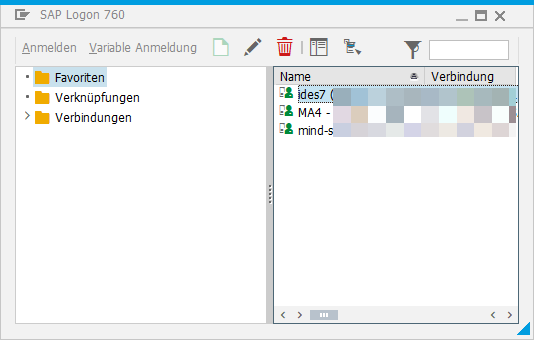
SAP Logon Pad Version 7.60
In den vergangenen Jahren gab es bedeutende Veröffentlichungen des SAP GUI für Windows. 1996 wurde der Windows 95-Stil entwickelt und eingeführt, der sich durch flache Bedienelemente und grafische Anpassung auszeichnete. Außerdem wurde der Registerreiter und ABAP List Viewers (ALV) eingeführt. Eine komplette Umgestaltung der Oberfläche nach damals zeitgemäßen Standards und die Einführung multipler Arbeitsoberflächen fand im Jahr 2000 statt.
Sieben Jahre später gab es mit dem „Windows-Vista-Style“ erneut eine optische Angleichung an zeitgemäße Standards. Außerdem wurden die Microsoft Office Features integriert sowie ein neue ABAP Frontend Editors eingeführt. Im Jahr 2010 wurden wiederum optische Anpassungen am SAP LogOn-Pad durchgeführt. Des Weiteren gab es von nun an Office 2010 und Microsoft 7 Unterstützung.
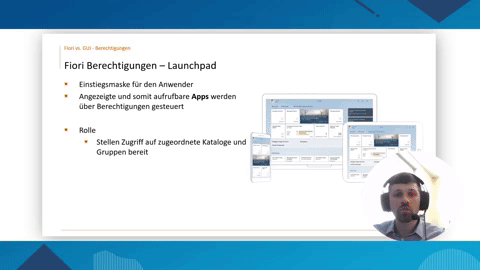
Die Neuerung des Updates aus dem Jahr 2014 war die Einführung des beliebten SAP Blue Crystal Themes und zudem Windows 10 Unterstützung. Das vorletzte Update ist aus dem Jahr 2019, welches ein neues SAP Belize-Theme eingeführt hat. Aber auch die GUI 7.70 hat Neuerungen mit sich gebracht.
GUI für Java
Eine alternative Zugriffsmöglichkeit auf ein SAP System besteht mit Hilfe der Verwendung des plattformunabhängigen und weitgehend in Java geschriebenen GUI. Der Grund dafür ist, dass diese Programmiersprache ideal dem plattformunabhängigen Einsatz dient. Für alle Systeme, auf denen kein Windows läuft, wird heute SAP GUI für Java verwendet. So kann man die GUI für Java auf Apple Mac OS X, AIX, verschiedenen Linux-Distributionen, HP-UX und Sun Solaris verwenden.

GUI für HTML
SAP GUI für HTML ordnet die Bildschirmelemente in SAP Transaktionen automatisch HTML zu. Dies geschieht mit Hilfe der im SAP Internet Transaction Server verfügbaren HTML Business Funktion. Da GUI für HTML offiziell für den Einsatz im Microsoft Internet Explorer und im Firefox von Mozilla vorgesehen ist, unterstützt SAP auch nur diese Browser. Der Webbrowser reich aus, um auf fast alle Transaktionen zuzugreifen. Diese Implementation stellt genau das GUI im Browser mittels HTML und JavaScript nach. Der SAP Internet Transaction Servers bietet dabei die Voraussetzung für die Darstellung im Browser.
Sie suchen Unterstützung durch SAP Basis Berater? Wir bieten mehr als nur einen gewöhnlichen Berater auf Zeit. Informieren Sie sich über Ihre Vorteile!
GUI für mobile Endgeräte
Für mobile Endgeräte existiert SAP GUI nur indirekt. SAP bietet in Zusammenarbeit mit ihren Partnern zahlreiche native Apps für Smartphones und Tablets an. Darüber hinaus stehen mobile Apps zur Verfügung, die auf SAP Fiori und der HTML5-Technologie beruhen. Sie können über jeden Browser bedient werden. Besonders SAP Fiori spielt eine entscheidende Rolle im Bereich des Oberflächendesigns. Es stellt die am häufigsten verwendete Funktionen der SAP Business Suite sowohl auf Desktop, als auch auf mobilen Geräten bereit. Durch das Responsive Design passen sich die Apps an verschiedene Bildschirmgrößen an und unterstützen alle gängigen Betriebssysteme und Browser-Plattformen.
SAP GUI Scripting
SAP Graphical User Interface Scripting ist eine Automatisierungsschnittstelle. Dadurch werden die Funktionen von GUI für Windows und Java verbessert. Wenn sich Aufgaben wiederholen, haben Endbenutzer die Möglichkeit, die Aufgabe über diese Benutzeroberfläche zu automatisieren. Dies gelingt, indem sie makroähnlichen Skripts aufzeichnen und ausführen. Außerdem können Tools für serverseitige Anwendungstests oder clientseitige Anwendungsintegration von Administratoren und Entwickler erstellt werden. Verfügbar ist GUI Scripting ab SAP GUI 6.20 für Windows und GUI 6.20 für Java Revision 6. Weitere Informationen dazu finden Sie hier.
Fazit
Das SAP GUI ist die grafische Benutzeroberfläche und das dafür verantwortliche Programm von SAP. Es erfüllt somit technische sowie nicht-technische Funktionen und ist sowohl für Windows, Java, HTML als auch mobil einsetzbar. Beim Download sollte darauf geachtet werden, immer die für das Betriebssystem aktuellste Version zu installieren. Nach der erfolgreichen Installation ist die GUI als benutzerfreundliche UI-Technologie eine ziemlich intuitiv nutzbare Bereicherung für den Einsatz von SAP.
Dieser Artikel erschien bereits im Mai 2023. Der Artikel wurde am 04.08.2025 erneut geprüft und mit leichten Anpassungen aktualisiert.
FAQ
Was ist SAP GUI?
GUI steht für Graphical User Interface und beschreibt die Benutzeroberfläche sowie das dahinterliegende Programm der SAP. Die GUI besteht deshalb aus technischen und auch aus nicht-technischen, d.h. optischen Funktionen.
Was ist die aktuelle SAP GUI Version?
SAP-GUI 7.70 ist die neueste SAP GUI Version. Sie wurde im Januar 2021 veröffentlicht.
Wie ist SAP GUI nutzbar?
Es gibt verschiedene gängige Zugriffsarten für das GUI. So ist die Benutzeroberfläche mit Windows, HTML, Java und auch mobil nutzbar. Welche Zugriffsart favorisiert wird, ist von den Bedingungen der Anwender abhängig.
Was ist der Unterschied zwischen UI und GUI?
User Interface (UI) und Graphical User Interface (GUI) bieten den Nutzern eine Interaktionsmöglichkeit mit einem Computersystem. GUIs nutzen dafür zusätzlich grafische Elemente.
Wie kann man SAP GUI downloaden?
GUI wird über den Download-Bereich von SAP heruntergeladen. Hier wählt man entsprechend des eigenen Betriebssystems die möglichst aktuellste Version sowie den gewünschten Speicherort aus. Nach einer kurzen Authentifizierung der SAP User-Daten wird die Installation gestartet.
Links und weitere Informationen
- SAP Hinweis 1053737 – Expected release dates for SAP GUI for Windows
- SAP GUI für Windows News
- Die SAP GUI für Windows 8.00 ist nun verfügbar
- Die SAP GUI 7.70 ist verfügbar
- SAP GUI 7.60
- SAP GUI Version ermitteln
- Handbücher zu SAP GUI
- OK-Codes für SAP
Wer kann mir beim Thema SAP GUI helfen?
Wenn Sie Unterstützung zum Thema SAP GUI benötigen, stehen Ihnen die Experten von RZ10, dem auf dieses Thema spezialisierten Team der mindsquare AG, zur Verfügung. Unsere Berater helfen Ihnen, Ihre Fragen zu beantworten, das passende Tool für Ihr Unternehmen zu finden und es optimal einzusetzen. Vereinbaren Sie gern ein unverbindliches Beratungsgespräch, um Ihre spezifischen Anforderungen zu besprechen.





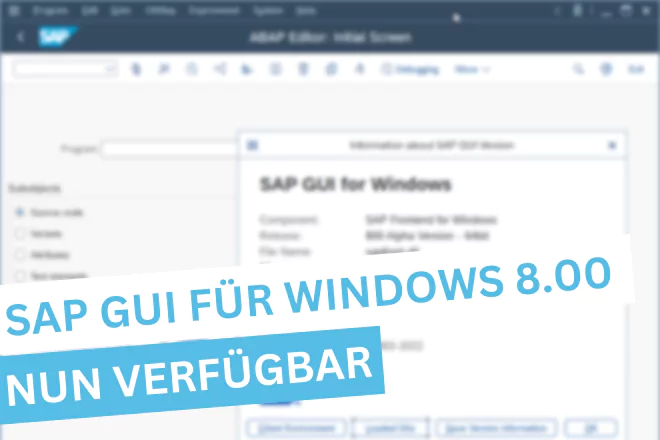







5 Kommentare zu "SAP GUI"
Hallo, wie kann ich die SAP Gui in meiner Firma verteilen und aktualisieren? Brauche ich dafür eine Softwareverteilung? Danke!
Hallo Vince,
mit einer Softwareverteilung geht das auf jeden Fall. Schau dir vielleicht auch mal den SAP Frontend installation server an, siehe die SAP Blog: SAP GUI Installation Server
SAP hat auch einen Sammelhinweis für die Frontend Installation: 2284239 – Summary about “SAP Frontend Installation” tutorials und speziell 2283865 – Tutorial “Setting up an Installation Server” [VIDEO]
Viele Grüße,
Tobias
Hallo, wir nutzen zur Zeit ein Citrix Server über den die User sich an SAP GUI anmelden. Mit welcher Lösung kann man diesen Server ablösen ? Also wie kann man Citrix Server ersetzen, um SAP GUI zu verteilen ? Welche weitere Möglichkeiten gibt es noch ?
Danke schön !!!
Hallo und danke für die Frage!
Folgende Antwort von unserem Experten:
“Wenn man kein Citrix mehr nutzen möchte könnte man stattdessen beispielsweise Azure Virtual Desktop (AVD) nutzen. Wenn es darum geht, den Server (physisch oder VM) auszutauschen kenne ich keine Best Practices.”
Gerne können Sie Ihr Anliegen auch genauer erklären, am besten schreiben Sie uns dazu eine Mail an info@rz10.de.
Viele Grüße
Die RZ10-Redaktion
Hallo zusammen,
habe eine GUI ZIP mit vielen Dateien erhalten. Welche muss ich öffnen/installieren?
LG und Danke für eure Antwort.
AxelF